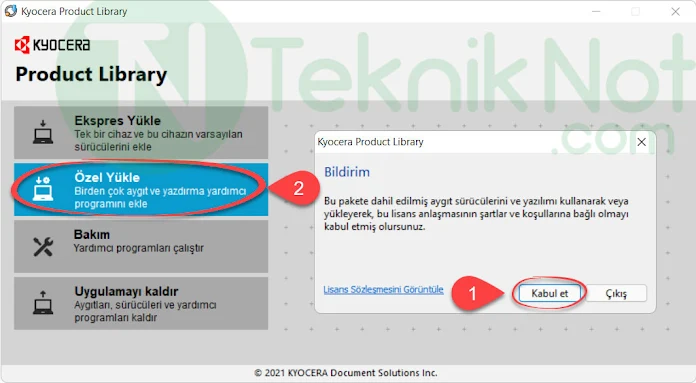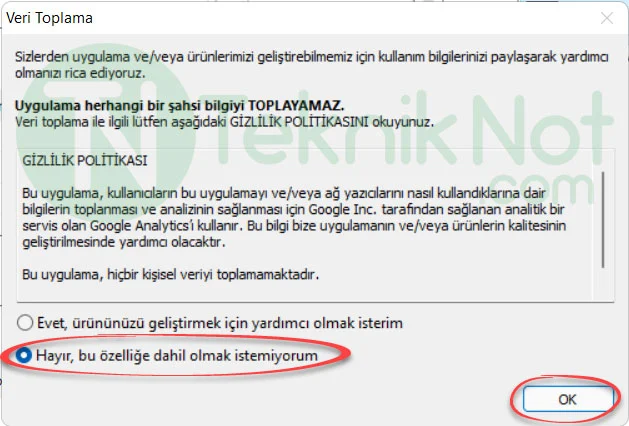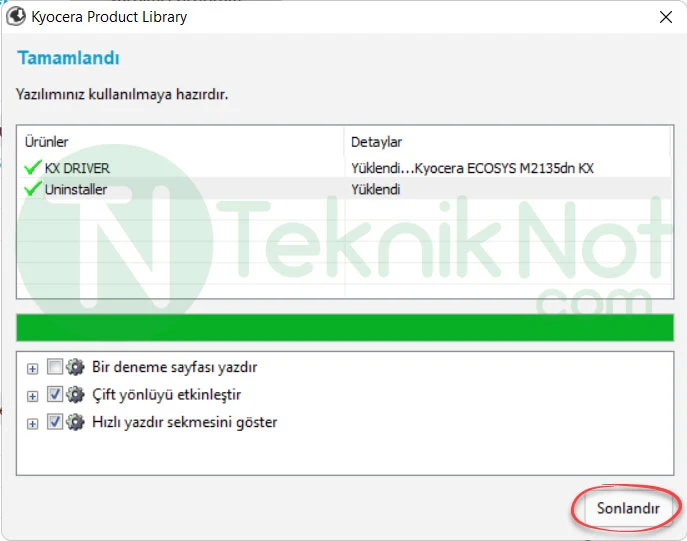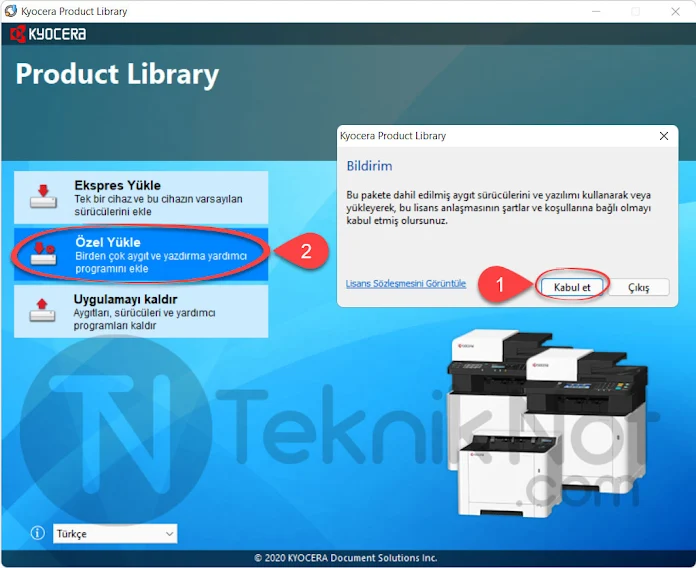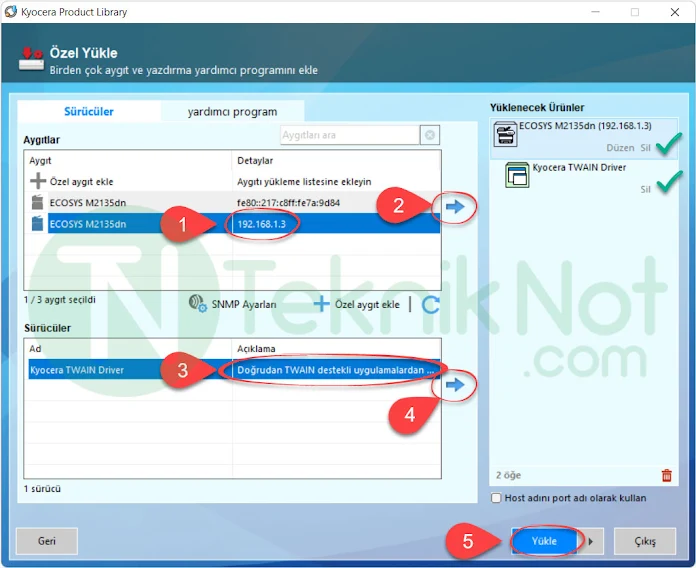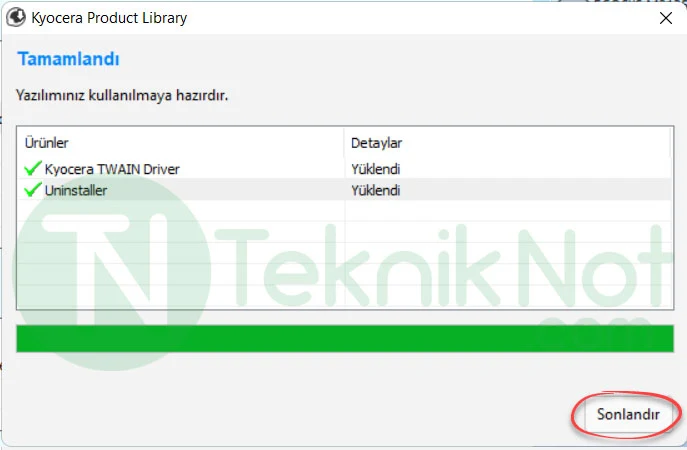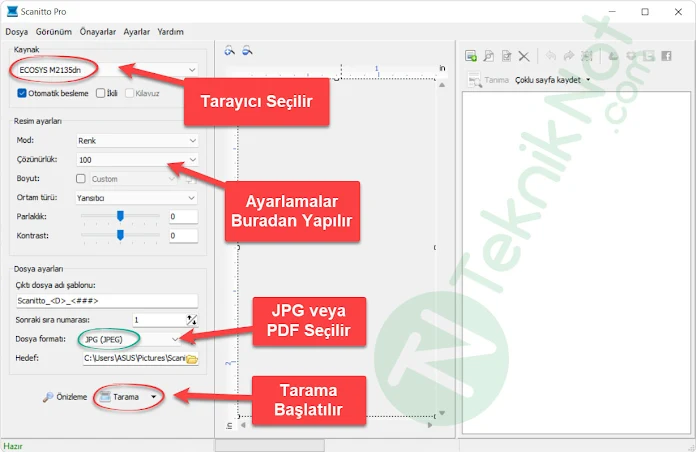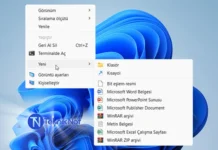Kyocera Yazıcı, Tarayıcı Sürücüleri Nasıl Yüklenir? Ecosys Kyocera Windows 11 Driver Yükleme. Kyocera Marka Yazıcı Driver Kurulumu. Windows 10 Kyocera Tarayıcı Ağ ve USB Kurulumu Windows 7
Başlıklar
Kyocera Yazıcı, Tarayıcı Sürücüleri Nasıl Yüklenir?
Windows bilgisayarlardan yazıcıdan çıktı alabilmeniz için sürücü ile tanıtmanız gerekmektedir. Bunun için üreticinin sitesinden ilgili modeli aratıp yazıcıyı yükleyebilirsiniz. Ancak Kyocera yazıcılarda iş biraz farklı olabiliyor. Hele ki ağ üzerinden bağlantı kuracaksanız.
Diğer yazıcılarda kurulum yaptığınızda hem yazıcı hem de tarayıcı aynı anda kurulur. Ancak Kyocera cihazlarda tarayıcı için ayrı bir kurulum yapmanız gerekmektedir. Bu kurulum karmaşasında bizde sizler için bir rehber hazırlayarak bu işlemleri kolayca yapmanızı sağlamak istedik.
Kyocera Sürücülerini İndirin
Aşağıdaki bağlantılardan hem Kyocera Yazıcı sürücüsünü, hem de Tarayıcı sürücüsünü bilgisayarınızı indirin ve ayrı ayrı masaüstüne çıkartın.
 Kyocera Yazıcı Sürücüsü (KX Universal Printer Driver)
Kyocera Yazıcı Sürücüsü (KX Universal Printer Driver)
 Kyocera Tarayıcı Sürücüsü (Kyocera QuickScan Driver)
Kyocera Tarayıcı Sürücüsü (Kyocera QuickScan Driver)
Yazıcı için Sürücü Yükleme
İlk Önce Yazıcıyı kuralım. Bunun için USB ile bağlantı yapacaksanız. Yazıcıyı USB ile bilgisayara bağlayın. Eğer Ağ üzeri bir kurulum yapacaksanız. Ağ kablosunu yazıcı ve modeme takın. Yazıcı açık halde olsun.
- Yazıcı sürücü klasöründeki “Setup.exe” uygulamasını sağ tıklayıp yönetici olarak çalıştırın. Açılan pencerede ilkin “Kabul et” diyerek sözleşmeyi kabul edin. Daha sonra sol menüden “Özel Yükle” seçeneğine tıklayın.
- Program Aygıtlar kısmında USB ile veya Ağ üzerinden bağlanmış bir yazıcı bulur. Bu yazıcının modelini de gösterir. Örneğin: “ECOSYS M2135dn” Yazıcı bulununca Sağındaki Oka tıklayarak sağdaki listeye ekliyoruz.
- Daha sonra aşağıdaki sürücüler listesinden “KX DRIVER (Önerilen) Genişletilmiş işlevsellik yazdırma” seçeneğini seçip, gene sağındaki Oka tıklayarak onu da sağdaki listeye eklemiş oluyoruz. Son olarak aşağıdaki “Yükle” butonuna tıklayarak yazıcı yükleme işlemini başlatıyoruz.
- Yukarıdaki resimde olduğu gibi çıkan pencereye “OK” butonuna tıklıyoruz.
- Yukarıdaki görselde gördüğünüz üzere sürücüler yükleniyor. İşlem bitince “Sonlandır” butonuna tıklayarak yazıcı kurulum işlemini tamamlayın.
Kyocera Tarayıcı Sürücüsü Yükleme
- Tarayıcı sürücü klasöründeki “Setup.exe” uygulamasını sağ tıklayıp yönetici olarak çalıştırın. Açılan pencerede ilkin “Kabul et” diyerek sözleşmeyi kabul edin. Daha sonra sol menüden “Özel Yükle” seçeneğine tıklayın.
- Program Aygıtlar kısmında USB ile veya Ağ üzerinden bağlanmış bir tarayıcı bulur. Bu tarayıcının modelini de gösterir. Örneğin: “ECOSYS M2135dn” Tarayıcı bulununca Sağındaki Oka tıklayarak sağdaki listeye ekliyoruz.
- Daha sonra aşağıdaki sürücüler listesinden “Doğrudan TWAIN destekli uygulamalardan…” seçeneğini seçip, gene sağındaki Oka tıklayarak onu da sağdaki listeye eklemiş oluyoruz. Son olarak aşağıdaki “Yükle” butonuna tıklayarak yazıcı yükleme işlemini başlatıyoruz.
- Yukarıdaki görselde gördüğünüz üzere sürücüler yükleniyor. İşlem bitince “Sonlandır” butonuna tıklayarak tarayıcı kurulum işlemini tamamlayın.
Tarayıcıdan Belgeler Nasıl Taranır?
Yazıcı ve Tarayıcı sürücülerini kurduk ve bilgisayara tanıttık. Peki belgelerimizi nasıl tarayacağız? Yazıcı USB ile bağlıysa, yazıcıya sağ tıklayıp tarama başlatabilirsiniz. Ancak ağ üzerinde bağlı iseniz ekstra bir uygulama ve program kullanmamız gerekiyor. Bunun için Kyocera Windows Mağazasında kendi uygulaması var bunu kullanabilirsiniz. Veya aşağıda vereceğimiz programları kullanabilirsiniz.
Aşağıda Scanitto Pro için örnek bir tarama profili hazırladık. Genelde tarama programları için kullanım benzerdir. Önce tarayıcı seçilir, sonra tarama ayarları belirlenir, son olarak tarama başlatılır.